Aplikacje internetowe tak naprawdę nie są porównywalne z aplikacjami komputerowymijeśli chodzi o funkcje. Jest tak, ponieważ polegają one na przeglądarce i jej możliwościach działania. Nawet za pomocą przeglądarek wciąż się poprawia w każdej wersji, nadal nie mogą uruchamiać aplikacji komputerowych. To powiedziawszy, aplikacje internetowe nie są bezużyteczne i są w rzeczywistości bardzo zdolne. Dokumenty Google i cały pakiet produktywności Google są tego dobrym przykładem. Dokumenty Google mogą otwierać większość innych formatów plików dokumentów do edycji. Oto jak otwierać pliki Microsoft Office w Dokumentach Google.
Żeby było jasne, otworzysz Microsoft Worddokument w Dokumentach Google, arkusz Excela w Arkuszach Google i prezentację PowerPoint w Prezentacjach. Formatowanie w przeważającej części pozostanie takie samo, jak w przypadku prezentacji, możesz stracić niektóre pliki audio lub wideo. W przypadku plików Excel wykonanie funkcji może być niemożliwe, jeśli Arkusze Google jej nie obsługują.
Pliki Microsoft Office w Dokumentach Google
Sposób na otwarcie plików pakietu Microsoft OfficeDokumenty Google znajdują się na Dysku Google. Dysk Google umożliwia przesyłanie wszystkich typów plików. W przypadku wielu plików Dysk Google umożliwia ich podgląd i otwieranie w innych aplikacjach internetowych, w tym w jednej z wielu aplikacji Google.
Otwórz Dysk Google i kliknij przycisk Nowy nalewo. Wybierz opcję Przesyłanie pliku, a następnie wybierz dokument, arkusz kalkulacyjny lub prezentację, którą chcesz otworzyć. Pozwól mu przesłać na Dysk Google. Po zakończeniu przesyłania kliknij plik, aby uzyskać podgląd.

W górnej części okna podglądu zobaczysz opcję Otwórz za pomocą. Kliknij menu obok niego i wybierz aplikację, w tym przypadku Dokumenty Google, aby otworzyć plik.
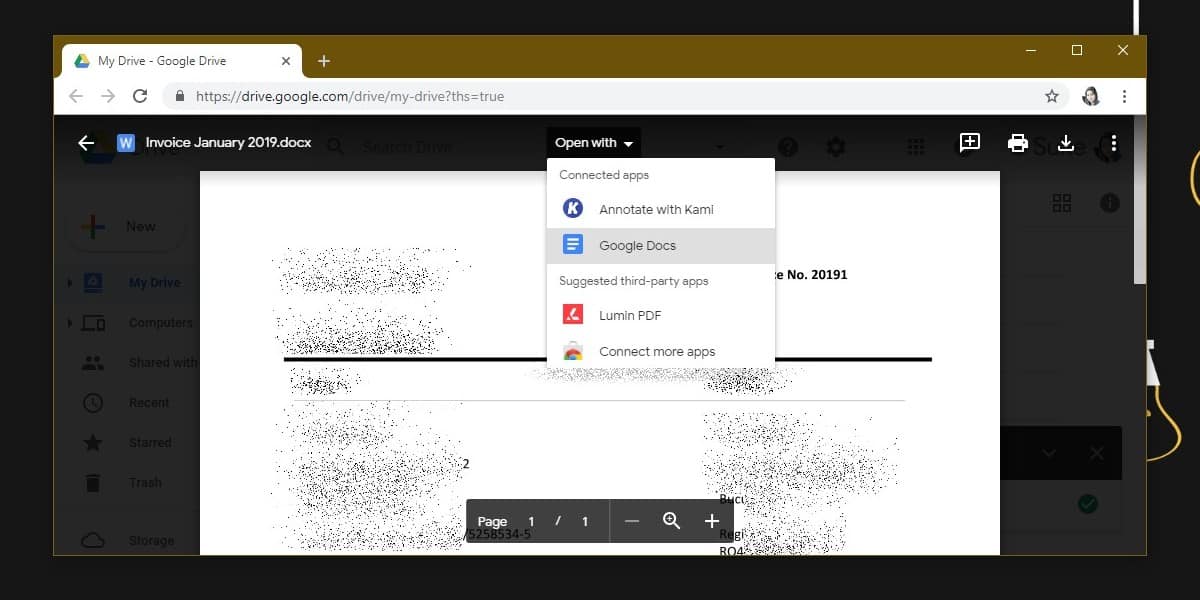
Jeśli przesłany plik był arkuszem kalkulacyjnym, musisz wybrać Arkusze Google z menu, a jeśli była to prezentacja, musisz wybrać Prezentacje Google.
Po zaimportowaniu plików będzie można edytowaćim. Pliki nie są przesyłane jako migawki. Tekst i obrazy można edytować bezpośrednio, ale zostaną zapisane jako kopie. Oryginalny plik Microsoft Office nie zostanie zmieniony. Dokumenty Google nie mogą zapisać zmian w tym samym pliku, jednak po dokonaniu wszystkich wymaganych zmian możesz zapisać je jako osobny plik DOCX, XLSX lub PPTX z menu Plik.
Jeśli podczas procesu importowania stracisz trochę danych, spróbuj dodać je bezpośrednio do dokumentu otwartego w Dokumentach Google, a następnie zapisać.













Komentarze